AD域服务器详细搭建
AD主备域服务器
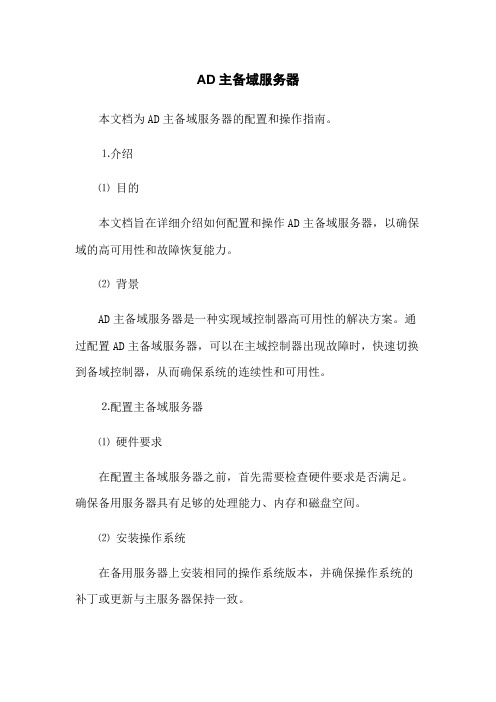
AD主备域服务器本文档为AD主备域服务器的配置和操作指南。
⒈介绍⑴目的本文档旨在详细介绍如何配置和操作AD主备域服务器,以确保域的高可用性和故障恢复能力。
⑵背景AD主备域服务器是一种实现域控制器高可用性的解决方案。
通过配置AD主备域服务器,可以在主域控制器出现故障时,快速切换到备域控制器,从而确保系统的连续性和可用性。
⒉配置主备域服务器⑴硬件要求在配置主备域服务器之前,首先需要检查硬件要求是否满足。
确保备用服务器具有足够的处理能力、内存和磁盘空间。
⑵安装操作系统在备用服务器上安装相同的操作系统版本,并确保操作系统的补丁或更新与主服务器保持一致。
⑶安装域控制器角色使用域管理员帐户登录备用服务器,并安装域控制器角色。
在安装过程中,选择将服务器添加到现有的域中作为备用域控制器。
⑷配置复制配置备用域控制器与主域控制器之间的复制关系。
通过运行适当的命令或使用Active Directory Sites and Services工具,确保域信息得以复制到备用服务器上。
⑸测试切换功能在主域控制器正常运行时,测试备用域控制器的切换功能。
模拟主域控制器的故障,并验证备用域控制器是否能够正常工作并接管域控制器的职责。
⒊恢复故障⑴主域控制器故障的识别当主域控制器出现故障时,及时识别问题所在,并确保备用域控制器已准备好接管工作。
⑵切换到备用域控制器通过适当的步骤和命令,切换到备用域控制器。
确保备用域控制器能够正常工作,并向客户端提供所需的服务和功能。
⑶故障修复一旦备用域控制器接管了主域控制器的功能,必须尽快修复主域控制器上的故障,并重新将其纳入系统。
⒋监控与维护⑴监控备用域控制器定期监控备用域控制器的性能和状态。
确保备用服务器能够正常工作,并及时发现潜在的故障或问题。
⑵定期备份数据定期备份所有域控制器的数据,包括主域控制器和备用域控制器。
确保备份数据的完整性和可恢复性。
⑶更新和维护及时安装操作系统和应用程序的补丁和更新。
AD域服务器配置使用手册

AD域服务器配置使用手册目录•简介•安装AD域服务器•配置AD域服务器•使用AD域服务器•常见问题与解决方案简介Active Directory(简称AD)是由微软公司开发的一种目录服务,用于管理和组织网络中的用户、计算机、应用程序等资源。
AD域服务器是一个核心组件,用于集中管理和分发资源,提供统一的身份验证和访问控制。
本文档将指导您进行AD域服务器的安装、配置和使用,以便在企业网络中实现集中管理和统一认证。
在安装AD域服务器之前,您需要确保以下条件已满足:•一台运行Windows Server操作系统的服务器•具有管理员权限的帐户•确保网络连接正常按照以下步骤进行AD域服务器的安装:1.在服务器上运行Windows Server安装程序。
2.选择“自定义安装”选项,并选择“域控制器”角色。
3.指定域的名称,并设置管理员密码。
4.安装必要的依赖项和组件。
5.完成安装过程。
安装完成后,您需要进行AD域服务器的配置,以满足特定的网络需求。
以下是一些常见的AD域服务器配置任务:•添加组织单位(OU)和用户组:用于组织和管理用户和计算机资源。
•配置组策略:通过组策略设置实施安全和配置要求。
•创建用户账户和共享文件夹:用于授权和权限管理。
•配置安全认证和访问控制:用于保护网络资源免受未经授权的访问。
•配置域名服务器(DNS)和动态主机配置协议(DHCP):用于自动分配IP地址和解析域名。
您可以通过Windows Server管理工具如Active Directory用户和计算机、组策略管理等进行以上配置任务。
使用AD域服务器一旦AD域服务器配置完成,您可以开始使用其提供的功能:•用户身份验证和访问控制:用户可以使用域帐户登录到域中的任何计算机,并访问授权的资源。
•统一管理:通过AD域服务器,您可以集中管理用户、计算机和应用程序的配置和访问权限。
•自动化管理:通过组策略和脚本,可以自动化管理和配置群组策略、软件安装等。
Windows Server 2003AD域控制器搭建与软件派发

“我的电脑”里打开的话,那么组织单元的应用对象将
同样在本机的“我的电脑”中查找,而不到存放程序包 的文件夹中去运行安装文件了。因此正确的路径方式应 使用本地计算机的 UNC 路径,即 \\服务器名\共享名\路
径\文件名.msi
4.2 发布发布
3) 发布软件
4.2 发布发布
3) 发布软件
与设置用户登录脚本类似,打开“组策略编辑器”,在“用户配置”下选择 “软件安装”,在该项上右击,选择“新建”/“程序包”,在出现的“打开” 文件对话框左侧选择“网上邻居”,然后从网络上找到自己存放安装程序的 共享文件夹,打开其中的MSI文件。
PS:从网上邻居打开安装程序包,是为了保证网络里
PS:关于Winstall的使用方法可到网上查找 /ly676830315@126/blog/static/1017337222012715519532/
4.2 发布发布
2) 建立共享文件夹
在服务器上新建一个共享文件夹,如share,也可以使用域控制器默认的 sysvol文件夹,从安全的角度考虑,可将共享文件夹的权限设置为“读取”。 将封装好的MSI程序包放入共享文件夹内。
4.2 发布发布
通过设置用户登录脚本发布的软件在用户每次登录时都会安装,这是我们 不希望的,尤其是对于那些有安装向导的软件,那么有没有更好的方法让 用户在登录时就自动安装了,而用户自己察觉不到呢?
1) 软件封装 使用域控制器的软件发布功能,对软件是有一定要求的,对于那些exe等格 式的安装包是无法发布的,必须将软件打包成MSI程序包。 制作MSI程序包的软件很多,但不是随便哪一种都可以,最好采用微软的 WinSTALL,通过两次获取系统的快照,进行对比,制作MSI格式的软件包。
AD域安装详细步骤(图解)
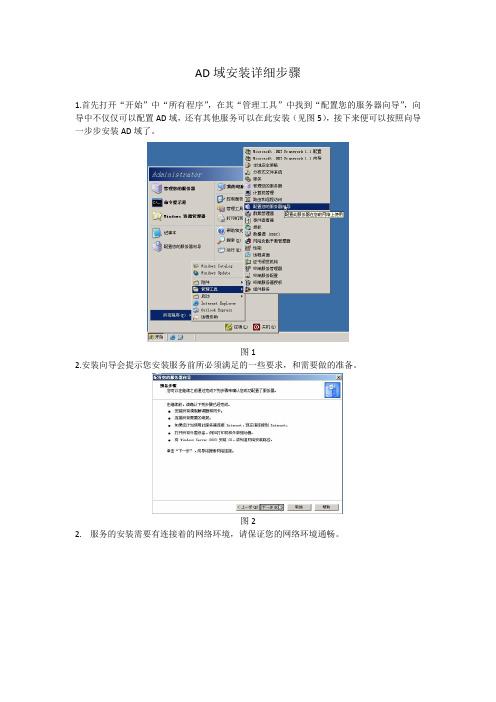
AD域安装详细步骤1.首先打开“开始”中“所有程序”,在其“管理工具”中找到“配置您的服务器向导”,向导中不仅仅可以配置AD域,还有其他服务可以在此安装(见图5),接下来便可以按照向导一步步安装AD域了。
图12.安装向导会提示您安装服务前所必须满足的一些要求,和需要做的准备。
图22.服务的安装需要有连接着的网络环境,请保证您的网络环境通畅。
图33.扫描完毕之后,会弹出配置选项,如果您不是很熟悉服务自定义安装,您可以选择“第一台服务器的典型配置”,如果您想定制安装请选择“自定义配置”或者点击“上一步”,再“下一步”。
图45.这里您会看到一台服务器可以安装的所有服务,我们这里需要安装AD域服务,所以点击“域控制器(Active Directory)”,然后下一步图56.然后向导会提示您所选择的安装对象,并进入预安装向导,下一步图6 7.进入AD安装向导,下一步图7 8.这里会提示你操作系统的兼容性问题图8 9.默认选择“新域的域控制器”,下一步图910.接下来依旧默认“在新林中的域”,下一步图1011.新的域名,你可以自定义,一般针对公司或者企业,填上其(名称.com)即可,名称要使用英文,下一步图1112.这时系统会显示上述域名对应的域NetBIOS名,默认就可以,当然你也可以自己修改填入新的名称图1213.接下来,想到会提示您存放数据库和日志文件夹的位置,通常为了让服务器获得最佳性能,这里最好要将这两个文件放到不同的物理磁盘上,如果系统目前只有一块硬盘,这时我需要新加一块硬盘,由于我在虚拟机做的实验,可以热添加,所以建议您在做AD域安装之前先添加一块硬盘,加入新硬盘后,使用新硬盘的步骤请看下一步图1314.安装好一块新的硬盘后,若是没被建立过分区,在使用系统内置的“磁盘管理”工具管理新磁盘时会提示“磁盘初始化和转换向导”,点击下一步图1415.这时向导会提示你选择初始化的磁盘,因为只添加了一块硬盘,故只有一个磁盘选项,如果您添加了多个磁盘,可以挑选,也可以多选。
AD域的搭建工作内容总结——项目总结及问题解答
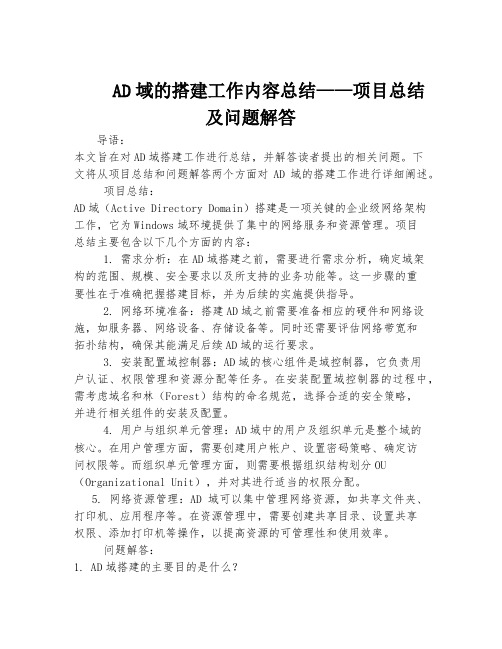
AD域的搭建工作内容总结——项目总结及问题解答导语:本文旨在对AD域搭建工作进行总结,并解答读者提出的相关问题。
下文将从项目总结和问题解答两个方面对AD域的搭建工作进行详细阐述。
项目总结:AD域(Active Directory Domain)搭建是一项关键的企业级网络架构工作,它为Windows域环境提供了集中的网络服务和资源管理。
项目总结主要包含以下几个方面的内容:1. 需求分析:在AD域搭建之前,需要进行需求分析,确定域架构的范围、规模、安全要求以及所支持的业务功能等。
这一步骤的重要性在于准确把握搭建目标,并为后续的实施提供指导。
2. 网络环境准备:搭建AD域之前需要准备相应的硬件和网络设施,如服务器、网络设备、存储设备等。
同时还需要评估网络带宽和拓扑结构,确保其能满足后续AD域的运行要求。
3. 安装配置域控制器:AD域的核心组件是域控制器,它负责用户认证、权限管理和资源分配等任务。
在安装配置域控制器的过程中,需考虑域名和林(Forest)结构的命名规范,选择合适的安全策略,并进行相关组件的安装及配置。
4. 用户与组织单元管理:AD域中的用户及组织单元是整个域的核心。
在用户管理方面,需要创建用户帐户、设置密码策略、确定访问权限等。
而组织单元管理方面,则需要根据组织结构划分OU (Organizational Unit),并对其进行适当的权限分配。
5. 网络资源管理:AD域可以集中管理网络资源,如共享文件夹、打印机、应用程序等。
在资源管理中,需要创建共享目录、设置共享权限、添加打印机等操作,以提高资源的可管理性和使用效率。
问题解答:1. AD域搭建的主要目的是什么?AD域的主要目的是集中管理网络中的用户、设备、资源等信息,提高网络安全性和管理效率。
它能够实现统一的用户认证、用户权限管理、资源管理等功能,简化管理员的管理工作,降低企业的运维成本。
2. 如何选择合适的域名和林结构?在选择域名和林结构时,需要遵循一些规范。
AD域服务简介(一)-基于LDAP的AD域服务器搭建及其使用

AD域服务简介(⼀)-基于LDAP的AD域服务器搭建及其使⽤博客地址:⼀、前⾔1.1 AD 域服务什么是⽬录(directory)呢?⽇常⽣活中使⽤的电话薄内记录着亲朋好友的姓名、电话与地址等数据,它就是 telephone directory(电话⽬录);计算机中的⽂件系统(file system)内记录着⽂件的⽂件名、⼤⼩与⽇期等数据,它就是 file directory(⽂件⽬录)。
如果这些⽬录内的数据能够由系统加以整理,⽤户就能够容易且迅速地查找到所需的数据,⽽ directory service(⽬录服务)提供的服务,就是要达到此⽬的。
在现实⽣活中,查号台也是⼀种⽬录;在 Internet 上,百度和⾕歌提供的搜索功能也是⼀种⽬录服务。
Active Directory 域内的 directory database(⽬录数据库)被⽤来存储⽤户账户、计算机账户、打印机和共享⽂件夹等对象,⽽提供⽬录服务的组件就是 Active Directory (活动⽬录)域服务(Active Directory Domain Service,AD DS),它负责⽬录数据库的存储、添加、删除、修改与查询等操作。
⼀般适⽤于⼀个局域⽹内。
在 AD 域服务(AD DS)内,AD 就是⼀个命名空间(Namespace)。
利⽤ AD,我们可以通过对象名称来找到与这个对象有关的所有信息。
在 TCP/IP ⽹络环境内利⽤ Domain Name System(DNS)来解析主机名与 IP 地址的对应关系,也就是利⽤ DNS 来解析来得到主机的 IP 地址。
除此之外,AD 域服务也与 DNS 紧密结合在⼀起,它的域命名空间也是采⽤ DNS 架构,因此域名采⽤ DNS 格式来命名,例如可以将 AD 域的域名命名为 。
1.2 AD域对象与属性AD 域内的资源以对象(Object)的形式存在,例如⽤户、计算机与打印机等都是对象,⽽对象则通过属性(Attriburte)来描述其特征,也就是说对象本⾝是⼀些属性的集合。
AD域服务器详细搭建

步骤四,在“常规”选项卡的“描述”文本框中输入对域控制器的一般描 述。如果不希望域控制器的可受信任用来作为委派,可禁用“信任计算 机作为委派”复选框。
步骤五,选择“操作系统”选项卡,在该选项卡中,显示出操作系统的名 称、版本以及Service Pack,管理员只能查看并不能修改这些内容。
5.3.1 设置域控制器属性(3)
步骤七,当管理员为域控制器添加多个组时,还可为域控制器设置一个主要 组。要设置主要组,在“隶属于”列表框中选择要设置的主要组,一般为 Domain Controllers,也可为Cert Publishers,然后单击“设置主要组”按 钮即可。 步骤八,选择“位置”选项卡,可以设置域控制器的位置。 步骤九,选择“管理者”选项卡,要更改域控制器的管理者,可单击“更改” 按钮,打开“选择用户或联系人”对话框,选择新的管理人即可。要删除管 理者,可单击“清除”按钮来删除;要查看和修改管理者属性,可单击“查 看”按钮,打开该管理者属性对话框来进行操作。
图5-3 服务器角色配置窗口
5.2.2 安装活动目录(7)
步骤九,单击“下一步”,打开如图5-9所示的“数据库和日志文件 文件夹”对话框,在“数据库文件夹”文本框中输入保存数据库的位 置,或者单击“浏览”按钮选择路径,在“日志文件夹”文本框中输 入保存日志的位置或单击“浏览”按钮选择路径。
注意,基于最佳性和可恢复性的考虑,最好将活动目录的数据库和日 志保存在不同的硬盘上。
5.2.2 安装活动目录(9)
步骤十二,单击“下一步”,打开如图5-12所示的“权限”对话框,为用户和 组选择默认权限,如果单位中还存在或将要用Windows 2000的以前版本,选择 “与Windows 2000之前的服务器操作系统兼容的权限”。否则,选择“只与 Windows 2000或Windows Server 2003操作系统兼容的权限”。
AD域部署

• 我们只需禁用“密码必须符合复杂性要求”就可以了,其 他设置用户可根据自己的需要进行设置,设置完成后,必 须在运行栏输入gpupdate命令进行策略刷新,这样才能使 设置的策略生效,因为Windows默认的刷新时间较长。
• 现在就可以设置简单的密码域用户帐号了,右击 组织单位Technology,新建用户,按要求输入即 可,如图:注意用户登录名才是用于域用户帐号 的登录,姓名只是用于管理方便。
• 输入DNS的区域名称,便于服务器管理。
• 指定你想复制的主DNS的IP地址,并添加 ,下一步,并完成。
• “反向查找区域”同理“正向查找区域”,区别在于只需要 IP前缀192.168.1.即可,最后配置完的界面如下,红色叉叉 代表还没有开始复制,我们需要在主服务器上配置区域复制 。
• 打开主服务器DNS服务,右击域 ,选择属性,“区域复制”选项卡,按图示设置 。
AD域环境部署 域环境部署
活动目录(Active Directory)的安 装以及辅助AD域的搭建
AD的基本概念 的基本概念
活动目录(Active Directory)是面向Windows Standard Server、Windows Enterprise Server以及 Windows Datacenter Server的目录服务。(Active Directory不 能运行在Windows Web Server上,但是可以通过它对运行 Windows Web Server的计算机进行管理。)Active Directory存储了有关网络对象的信息,并且让管理员和 用户能够轻松地查找和使用这些信息。Active Directory 使用了一种结构化的数据存储方式,并以此作为基础对目 录信息进行合乎逻辑的分层组织。Microsoft Active Directory 服务是Windows 平台的核心组件,它为用户管 理网络环境各个组成要素的标识和关系提供了一种有力的 手段。
- 1、下载文档前请自行甄别文档内容的完整性,平台不提供额外的编辑、内容补充、找答案等附加服务。
- 2、"仅部分预览"的文档,不可在线预览部分如存在完整性等问题,可反馈申请退款(可完整预览的文档不适用该条件!)。
- 3、如文档侵犯您的权益,请联系客服反馈,我们会尽快为您处理(人工客服工作时间:9:00-18:30)。
5.3.1 设置域控制器属性(2)
图5-19 Active Directory用户和计算机窗口
5.3.1 设置域控制器属性(3)
步骤七,当管理员为域控制器添加多个组时,还可为域控制器设置一个主要 组。要设置主要组,在“隶属于”列表框中选择要设置的主要组,一般为 Domain Controllers,也可为Cert Publishers,然后单击“设置主要组”按 钮即可。 步骤八,选择“位置”选项卡,可以设置域控制器的位置。 步骤九,选择“管理者”选项卡,要更改域控制器的管理者,可单击“更改” 按钮,打开“选择用户或联系人”对话框,选择新的管理人即可。要删除管 理者,可单击“清除”按钮来删除;要查看和修改管理者属性,可单击“查 看”按钮,打开该管理者属性对话框来进行操作。 步骤十,域控制器设置完毕,单击“确定”按钮保存设置。
5.3.2 查找域控制器目录内容(2)
步骤五,高级条件设置好之后,单击“添加”按钮,将条件添加到下面的文 本框中。如果要继续添加高级条件,可按照上面步骤继续添加。 步骤六,所有查找条件设置完毕,单击“开始查找”按钮即开始查找,并将 查找结果列出,如图5-23下面窗口所示。
图5-15 配置活动目录
图5-16 完成活动目录的安装
5.2.2
安装活动目录(12)
活动目录安装完成之后,必须重新启动计算机,活动目录才会生效。 注意:在活动目录安装之后,不但服务器的开机和关机时间变长,而且系统 的执行速度变慢。所以,如果用户对某个服务器没有特别要求或不把它作为域 控制器来使用,可将该服务器上的活动目录删除,使其降级为成员服务器或独 立服务器。 成员服务器是指安装到现有域中的附加域控制器;独立服务器是指在名称空 间目录树中直接位于另一个域名之下的服务器。删除活动目录使服务器成为成 员服务器还是独立服务器,取决于该服务器的域控制器的类型。如果要删除活 动目录的服务器不是域中的唯一的域控制器,则删除活动目录将使该服务器成 为成员服务器;如果要删除活动目录的服务器是域中最后一个域控制器,则删 除活动目录将使该服务器成为独立服务器。 要删除活动目录,打开“开始”菜单,选择“运行”命令,打开“运行”对 话框,输入dcpromo命令,然后单击“确定”按钮,打开“Active Directory 安装向导”对话框,并沿着向导进行删除,这里不再细述其过程。
5.2.2
安装活动目录(2)
图5-1 “Server 2003配置服务器”窗口
图5-2 显示活动目录内容
5.2.2
安装活动目录(3)
步骤四,单击“下一步”,打开“操作系统兼容性”对话框。其大 意是早期的Windows版本无法登录Windows Server 2003创建的域。
图Hale Waihona Puke -3 服务器角色配置窗口5.2.2
安装活动目录(8)
图5-10 指定系统卷共享文件夹 图5-9 指定活动目录的数据库和日志文件的文件夹
5.2.2
安装活动目录(9)
步骤十二,单击“下一步”,打开如图5-12所示的“权限”对话框,为用户和 组选择默认权限,如果单位中还存在或将要用Windows 2000的以前版本,选择 “与 Windows 2000 之前的服务器操作系统兼容的权限”。否则,选择“只与 Windows 2000或Windows Server 2003操作系统兼容的权限”。
5.2.2
安装活动目录(4)
图5-4 Active Directory安装向导窗口 步骤五,单击“下一步”,“Active Directory安装向导”会询问 新建的域控制器的性质,如图5-5,我们选择“新域的域控制器”。
5.2.2
安装活动目录(5)
步骤六,单击“下一步”,打开如图5-6所示的“创建一个新域”对话框,如果 所创建的域为单位的第一个域,或者希望所创建的新域独立于现有目录林,可选 择“新林中的域”。如果希望新的域成为现有域的子域,则选择“现有域中的子 域”。如想创建一个与现有域树分开的、新的域树,则选择“在现有林中的域 树”。这里我们选择“新林中的域”。
图5-11 DNS注册诊断
图5-12 权限设置
5.2.2
安装活动目录(10)
步骤十三,单击“下一步”,打开“目录服务还原模式的管理员密码”对 话框,如图5-13所示,输入并牢记该密码,以备将来目录服务还原模式下使 用。 步骤十四,单击“下一步”,打开“摘要”对话框,如图5-14所示。通过 该对话框,用户可检查并确认设置的各个选项。
图5-13 输入目录服务恢复模式管理员密码
图5-14 确认选定的选项
5.2.2
安装活动目录(11)
步骤十五,单击“下一步”,系统开始配置活动目录,中间将需要Windows Server 2003 安装光盘,如图5-15所示。此时如果将2003光盘放入光驱,系统会 自动完成对DNS服务器得配置。 步骤十六,经过几分钟之后,配置完成。同时,打开“完成Active Directory 安装向导”对话框,如图5-16所示,单击“完成”,即完成活动目录的安装。
第5 章
活动目录
学习目标
• 活动目录的基本概念
• 活动目录的规划与安装 • 域控制器的管理 • 用户账户和计算机账户的管理 • 组和组织单位的管理
• 资源发布和域的管理
5.1 概 述
5.1.1 活动目录简介
5.1.2 活动目录的三种特性 • 集成性 • 深入性 • 易用性
5.3 域控制器管理
域(Domain)是活动目录的分区,定义了安全边界,在没经过授权的情况下, 不允许其他域中的用户访问本域中的资源。活动目录可由一个或多个域组成, 每一个域可以存储上百万个对象,域之间还有层次关系,可以建立域树和域林, 如图5-17、5-18所示,进行无限地域扩展。图中的双箭头表示域之间的信任关 系,Server 2003中域的信任关系都是双向和可传递的。
图5-5 选择域控制器的类型
图5-6 选择创建域的类型
5.2.2
安装活动目录(6)
步骤七,单击“下一步”,打开如图5-7所示的指定域名对话框,在“新 域的DNS全名”文本框中输入新建域的DNS全名,例如。 步骤八,单击“下一步”,打开如图5-8所示的“NetBIOS域名”对话框, 在“域NetBIOS名”文本框中输入NetBIOS域名,或者接受显示的名称。 NetBIOS域名是供早期的Windows用户用来识别新域的。
5.3.1 设置域控制器属性(4)
图5-20 设置域控制器属性
图5-21 设置成员组
5.3.2 查找域控制器目录内容(1)
要查找目录内容,可参照如下步骤: 步骤一,在“Active Directory用户和计算机”窗口的控制台目录树中,鼠 标右击域节点,在弹出的快捷菜单中选择“查找”命令,打开“查找用户联系 人及组”对话框,如图5-22所示。 步骤二,在“查找”下拉列表框中可以选择要查找的目录内容,包括“用户 、联系人及组”、“计算机”、“打印机”、“共享文件夹”、“组织单位” 、“自定义搜索”等。 例如,在列表中选择“计算机”,如图5-23所示。在“范围”下拉列表框中 选择查找范围,如整个目录。 步骤三,在“计算机”选项卡中,设置查找条件。例如,在“计算机”文本 框中输入要查找的计算机名,在“所有者”文本框中输入计算机的用户名,在 “作用”下拉列表框中选择计算机在网络中作用。 步骤四,单击“高级”选项卡,要设置高级查找条件,单击“字段”按钮, 从弹出的快捷菜单中选择设置条件的选项,然后在“条件”下拉列表框和“值 ”文本框中设置查询条件。
域的信任关系
图 5-17 域树
图 5-18 域林
图5-7 指定新域名
图5-8 指定NetBIOS
5.2.2
安装活动目录(7)
步骤九,单击“下一步”,打开如图5-9所示的“数据库和日志文件 文件夹”对话框,在“数据库文件夹”文本框中输入保存数据库的位 置,或者单击“浏览”按钮选择路径,在“日志文件夹”文本框中输 入保存日志的位置或单击“浏览”按钮选择路径。 注意,基于最佳性和可恢复性的考虑,最好将活动目录的数据库和日 志保存在不同的硬盘上。 步骤十,单击“下一步”,打开如图5-10所示的“共享的系统卷”对 话框,在Server 2003中,Sysvol文件夹存放域的公用文件的服务器 副本,它的内容将被复制到域中的所有域控制器上。在“文件夹位置” 文本框中输入Sysvol文件夹位置,如本例中对应文件夹为 c:\WINNT\SYSVOL,或单击“浏览”按钮选择路径。 步骤十一,单击“下一步”,会出现“Active Directory安装向导”的 DNS注册诊断程序对话框,如图5-11。我们选择“在这台计算机上安 装并配置DNS服务器,并将这台DNS服务器设为计算机的首选DNS服 务器”。
5.2
安装活动目录
5.2.1 活动目录的规划 •规划DNS •规划域结构 •规划组织单位结构 •规划委派模式
5.2.2
安装活动目录(1)
安装活动目录具体步骤如下:
步骤一,启动Windows Server 2003系统自动打开“Server 2003 配置服务器”窗口,或者选择“开始”/“程序”/“管理工 具”/“配置服务器”,打开如图5-1所示配置服务器向导窗口。 步骤二,单击“下一步”,出现一个配置服务器向导的预备步骤 窗口,以确认所提到的步骤已完成。单击“下一步”,出现检 测网络设置窗口,如图5-2所示。 步骤三,接下来出现配置选项窗口,我们选择“自定义配置”选 项,单击“下一步”,出现服务器角色窗口,也就是你想让你 的服务器担任的角色,我们从列表中选择“域控制器”。如图 5-3所示。单击“下一步”按钮,出现确认窗口,以确认选择 了正确角色。单击“下一步”,出现“Active Directory安装 向导窗口”,如图5-4所示。 也可省去前面步骤,直接通过“开始”/“运行”,打开“运行”对 话框,输入dcpromo命令,单击“确定”按钮,打开如图5-4所 示的对话框。
